
Lesley Fowler
0
2558
23
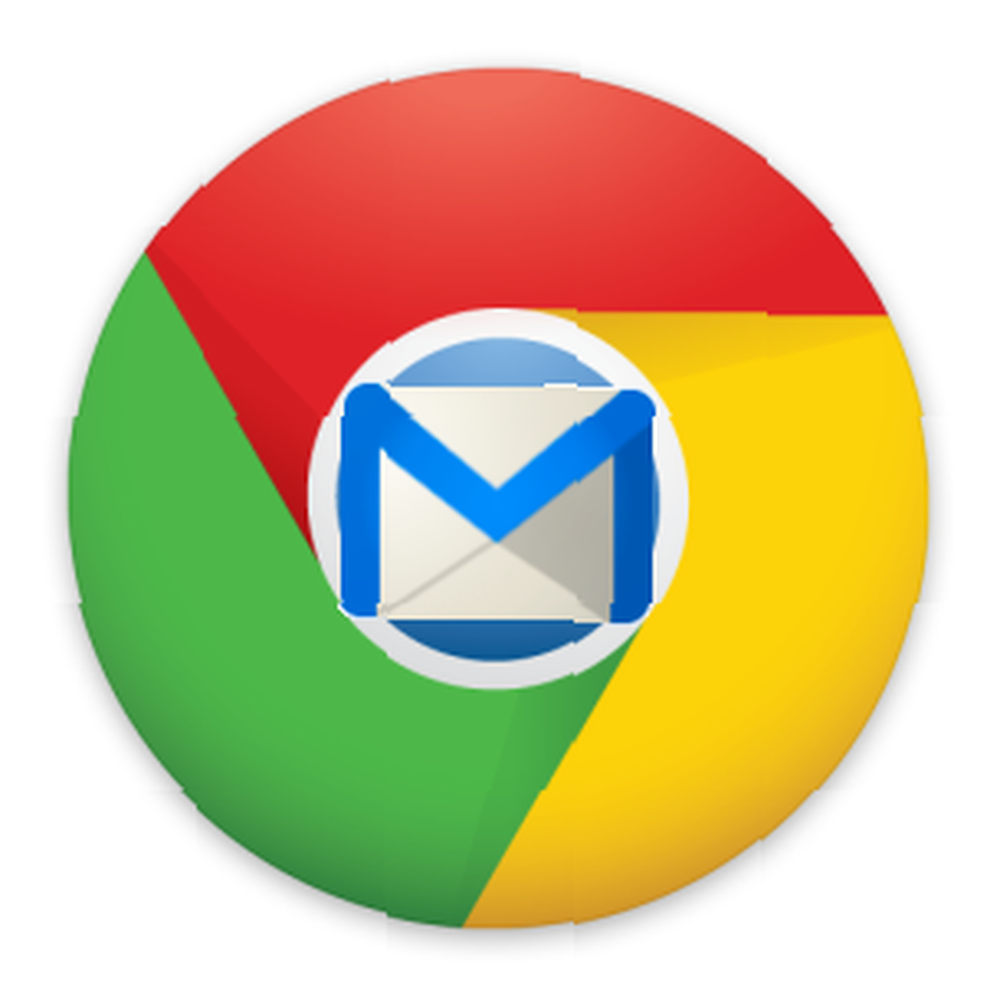 Çevrimdışı Google Mail Chrome, Gmail’i İnternet bağlantısı olmadan kullanmanızı sağlar. E-postaları oku, ara ve gönder - hepsi çevrimdışı. İnternete bağlandığınızda, Çevrimdışı Google Mail Gmail hesabınızla senkronize eder, yeni e-postalar indirir ve sıraya alınmış mesajlar gönderir.
Çevrimdışı Google Mail Chrome, Gmail’i İnternet bağlantısı olmadan kullanmanızı sağlar. E-postaları oku, ara ve gönder - hepsi çevrimdışı. İnternete bağlandığınızda, Çevrimdışı Google Mail Gmail hesabınızla senkronize eder, yeni e-postalar indirir ve sıraya alınmış mesajlar gönderir.
Çevrimdışı Google Mail çevrimdışı Gmail’i kullanmak için kullanımdan kaldırılan Google Gears’ın yerini alır. Ayrıca bir masaüstü e-posta istemcisi kullanabilir ve IMAP üzerinden Gmail'e erişebilirsiniz Gmail'inizi ve Diğer Google Verilerinizi İndirme ve Yedekleme Gmail'inizi ve Diğer Google Verilerini Nasıl İndirme ve Yedekleme Bugünlerde bulutta daha fazla veri depolıyoruz . E-posta, rehber, belgeler, fotoğraflar, takvim girişleri - siz adlandırın, Google'ın sunucularında. Ancak, güvendiğimiz hizmetlere gidince ne olur… Çevrimdışı Google Mail tarayıcınızda Gmail'i çevrimdışı kullanmanın tek yoludur. Ne yazık ki, şu anda Firefox veya diğer tarayıcıları desteklemiyor.
Başlamak
Yükledikten sonra Çevrimdışı Google Mail Google’ın Chrome Web Mağazası’ndaki uygulama, Google Chrome’daki yeni sekme sayfanızda görünecektir. Chrome için Gmail uygulamanız da yüklüyse, şimdi iki farklı Gmail uygulamasına sahip olacaksınız..
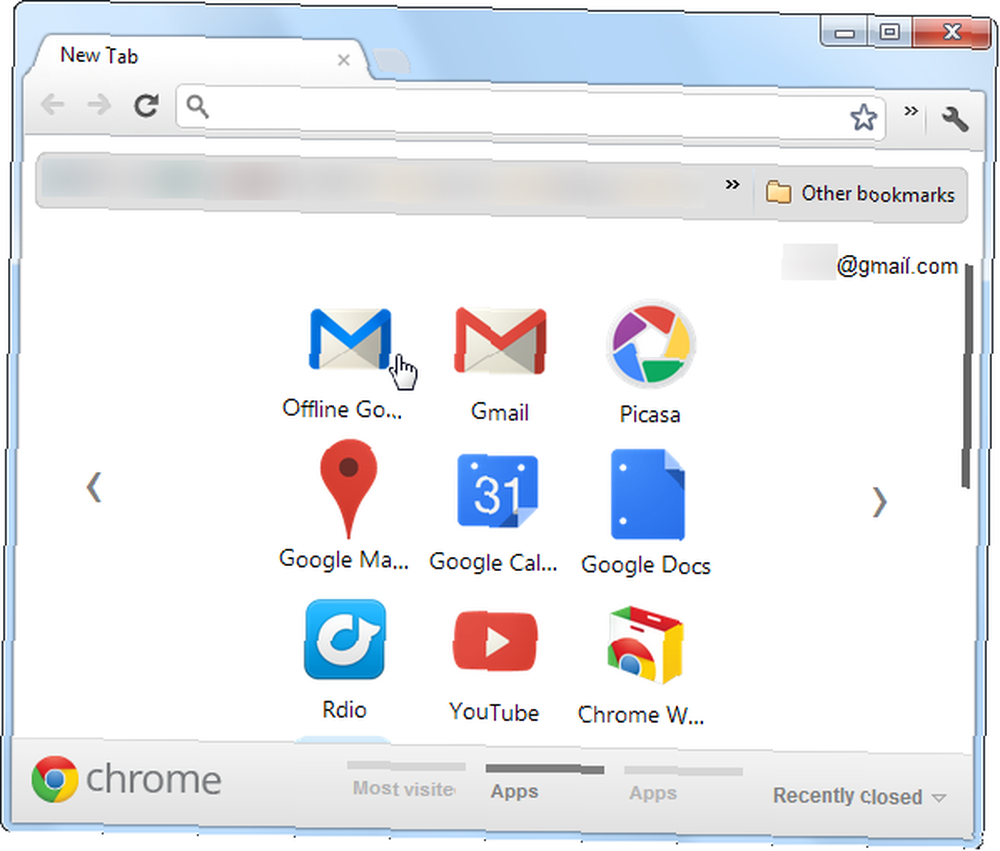
Çevrimdışı Google Mail uygulama, alıştığınız standart Gmail arayüzünden farklı bir arayüz kullanır. Gmail’in tablet arayüzüne dayanıyor. Başlattığınızda e-postalarınızı indirmeye başlar, böylece çevrimdışı olarak görüntüleyebilirsiniz. Bir durum mesajı, indirme işleminin ilerleyişi hakkında sizi bilgilendirir..
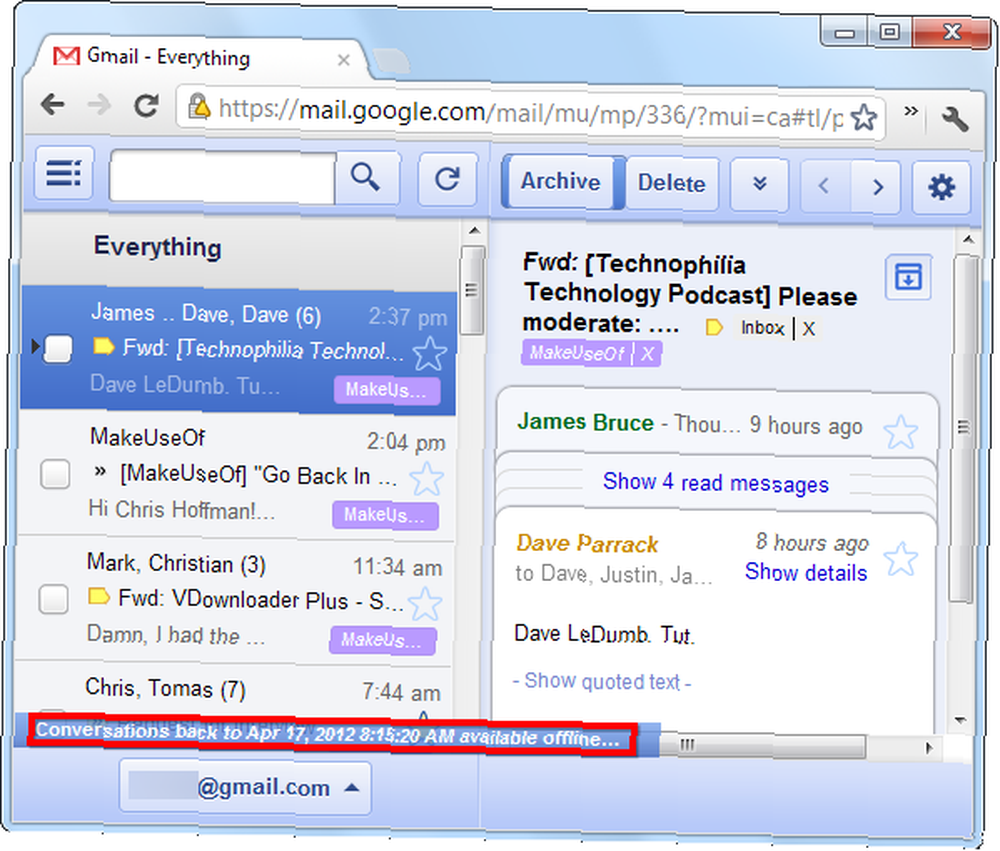
Sayfanın sağ üst köşesindeki dişli simgesine tıkladığınızda, ne kadar çevrimdışı postanın indirileceği de dahil olmak üzere birkaç ayar ayarını değiştirirsiniz. Çevrimdışı Google Mail, varsayılan olarak bir haftalık e-posta değerinde saklar, ancak bir aylık değerinde saklayabilirsiniz..
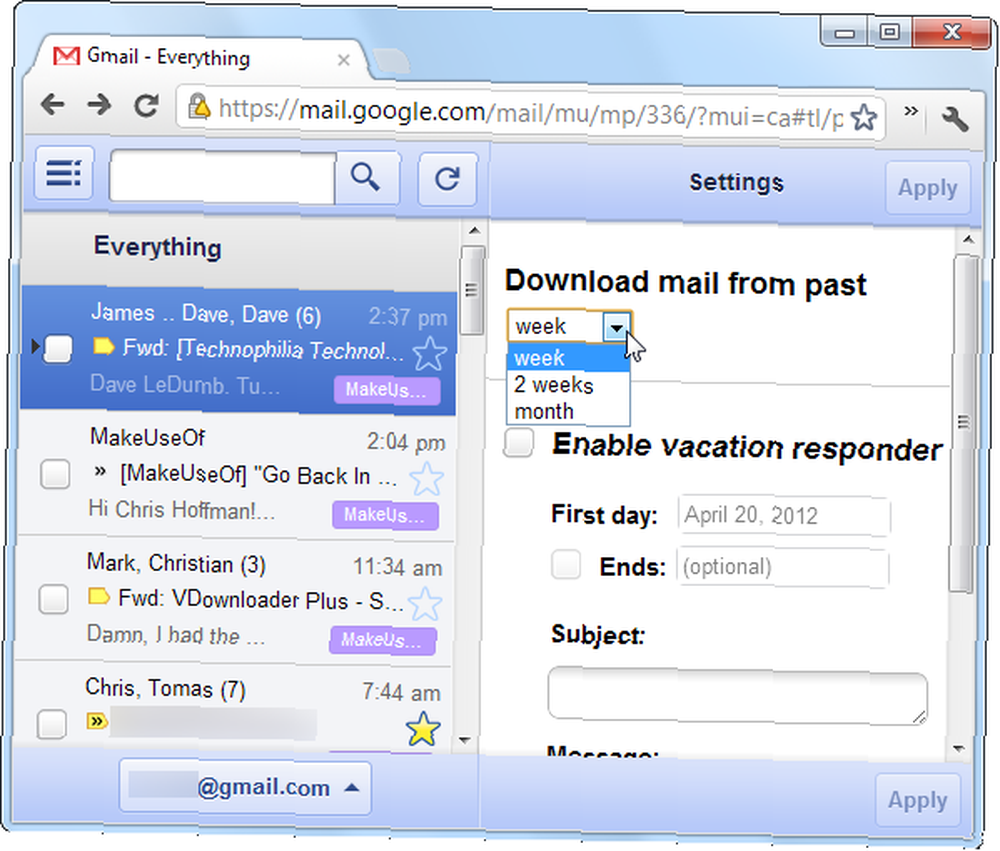
Şu an için, mevcut olan tek ayar, posta indirme ve tatil yanıtlayıcısının indirme süresidir. 6 Az Bilinen, Yine Yararlı Gmail İpuçları Diğer ayarları değiştirmek için, çevrimiçi durumdayken standart Gmail arayüzünü kullanmanız gerekir..
Neyse ki, arayüzde birden fazla Google hesabı için destek var Nasıl En Yeni Google Birden Çok Oturum Açma Özelliğini Etkinleştirin ve Kullanın En altta e-posta adresinizi tıklayarak erişebileceğiniz Yeni Google Birden Çok Oturum Açma Özelliğini Nasıl Etkinleştirin ve Kullanın sayfanın.
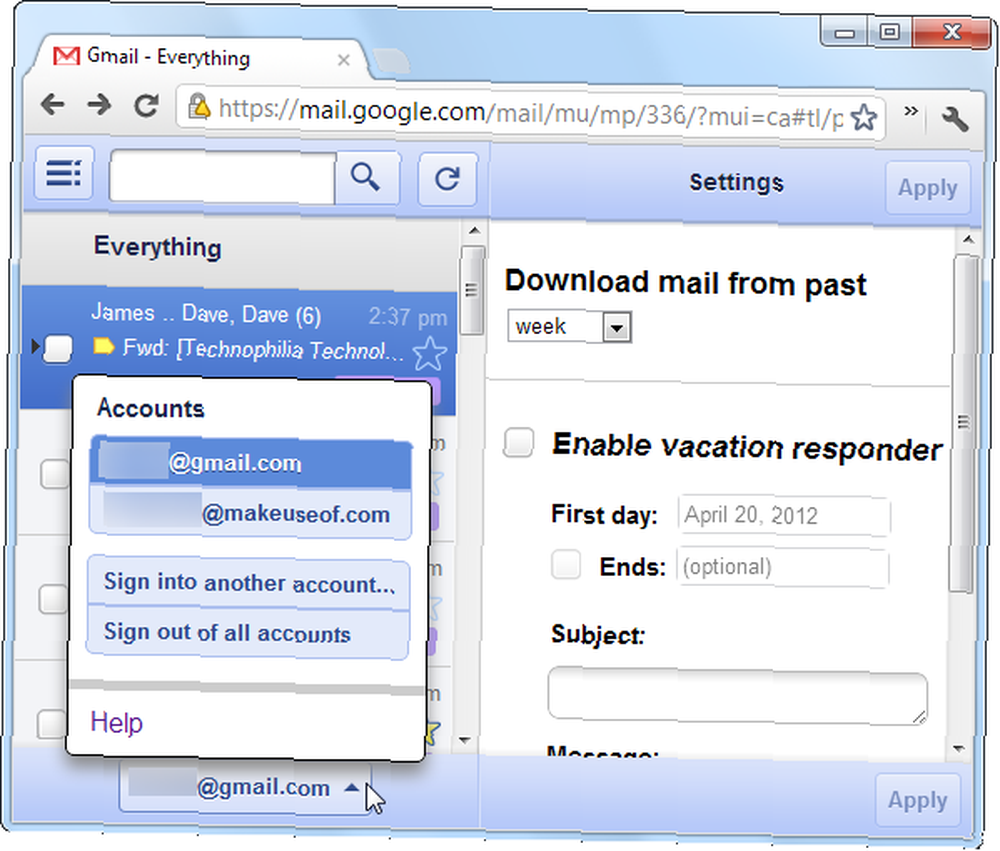
E-postaları okumak, etiketlere göz atmak ve e-postaları arşivlemek - tüm bu özellikler çevrimdışı çalışır. Mesaj gönderme, e-posta arşivleme veya okundu olarak işaretleme gibi yaptığınız tüm değişiklikler, bir sonraki İnternet’e bağlandığınızda senkronize edilir (Chrome açık olduğu sürece)..
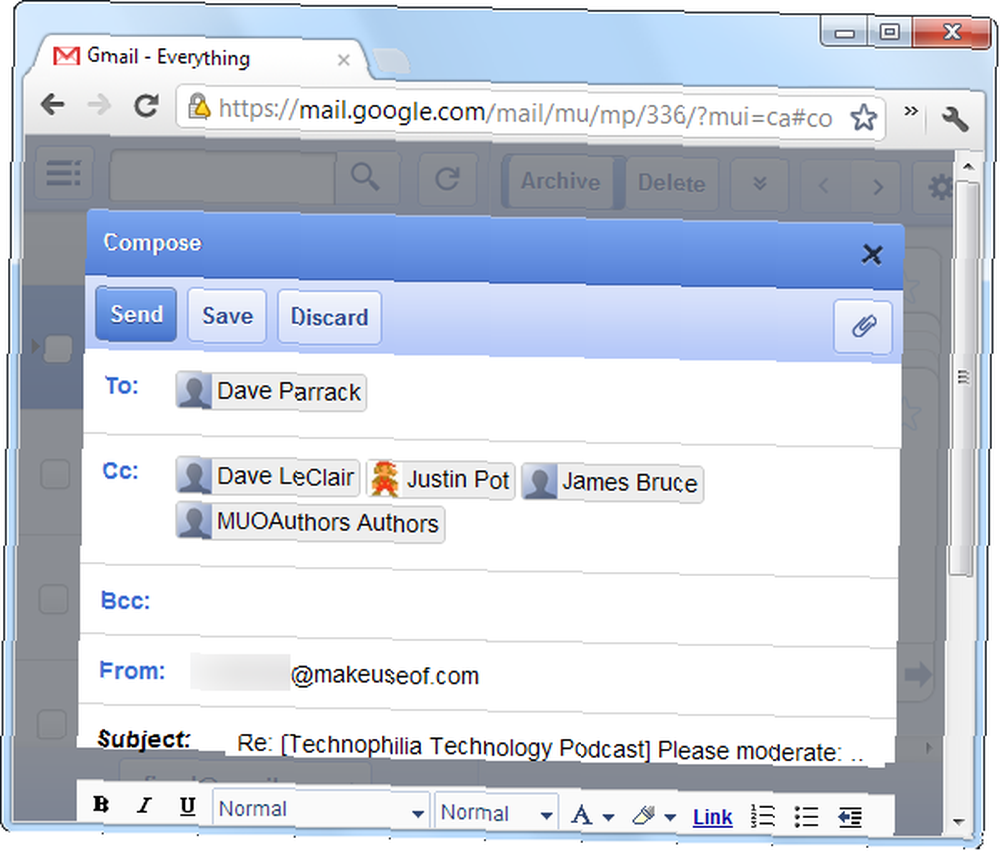
Arkaplan Senkronizasyonu
Çevrimdışı Google Mail olarak çalışır “arkaplan sayfası”, böylece yeni bir e-posta indirebilir ve arayüzü açık olmasa bile değişiklikleri senkronize edebilir.
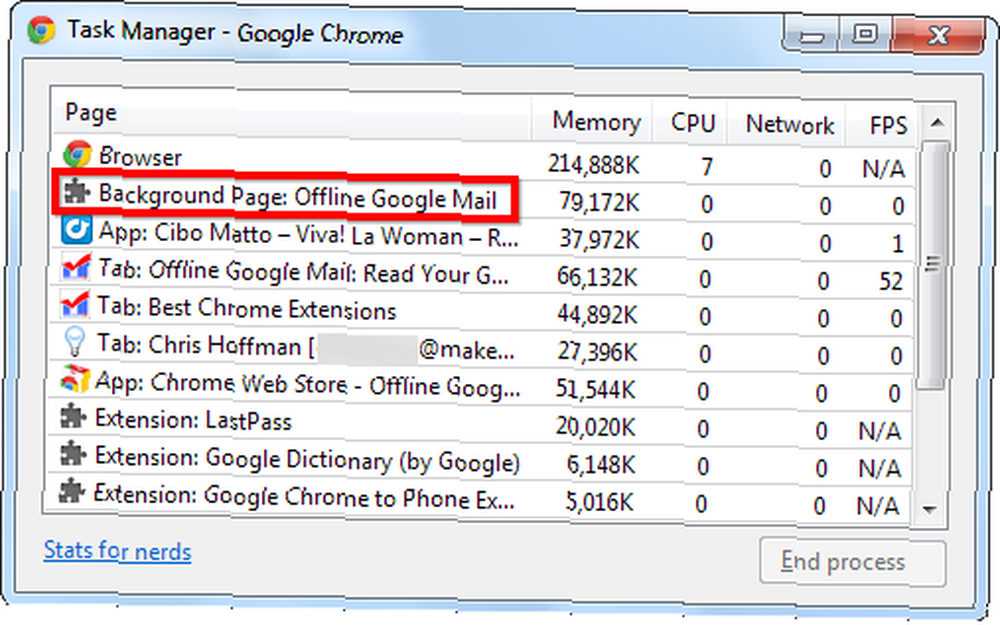
Daha ne, Çevrimdışı Google Mail Chrome'u arka planda açık tutabilir, böylece Chrome açık olmasa bile e-postaları indirebilir ve değişiklikleri senkronize edebilir. Chrome arka planda çalışacak şekilde ayarlanmışsa, simgesini sistem tepsisinde bulabilirsiniz..
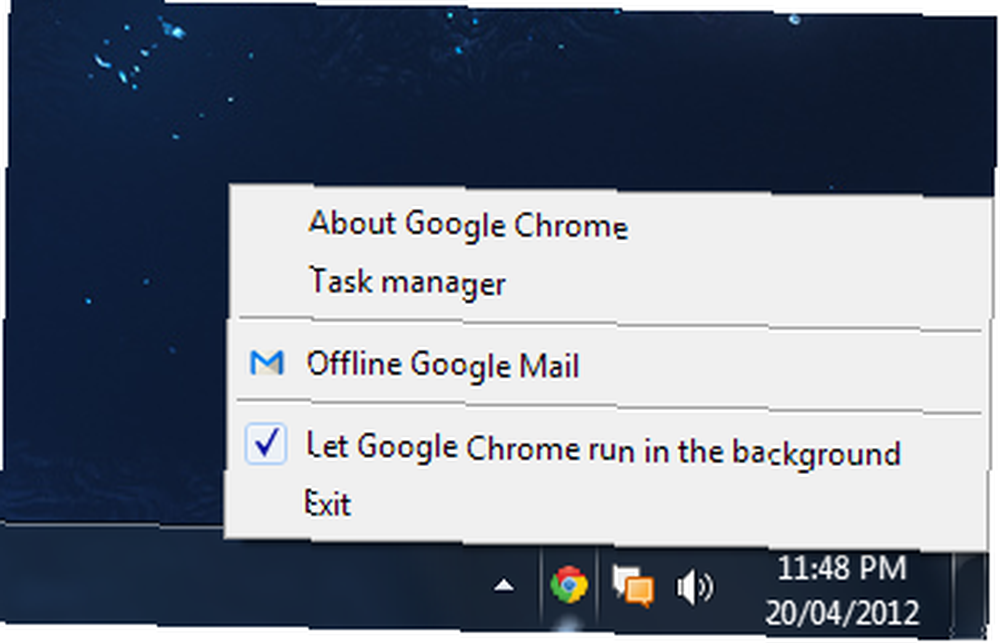
Sistem tepsisi simgesini göremiyorsanız, ancak istediğiniz Çevrimdışı Google Mail arka planda çalışırken, bu ayarı Chrome’un ayarlarından etkinleştirebilirsiniz. Kaputun altında ayarlar sayfası. İngiliz anahtarı menüsünü tıklatarak ve seçerek açın. Ayarlar, ve sonra Tamam Kaputun altında ve etkinleştirin Arkaplan Uygulamaları sayfanın altındaki onay kutusu.
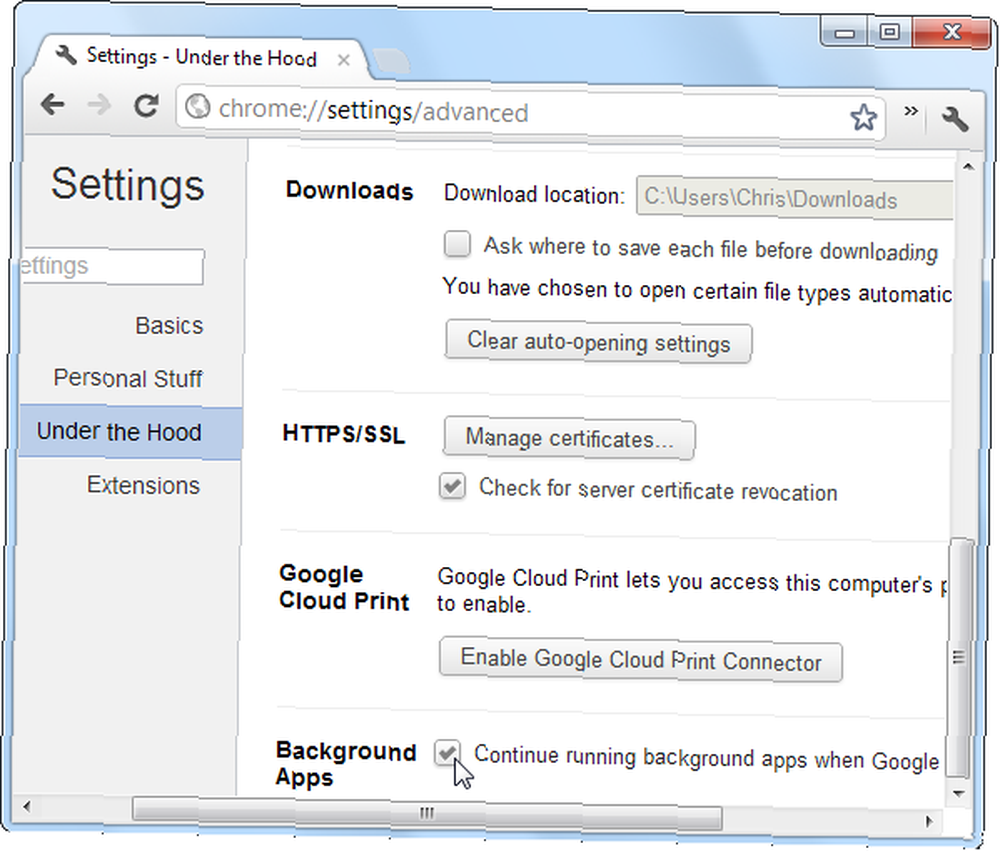
Çevrimdışı Takvim ve Belgeler
Ayrıca Google Takvim’i veya Google Dokümanlar’ı kullanıyorsanız, onları da sizinle çevrimdışı duruma getirebilirsiniz. Google Takvim’de veya Google Dokümanlar’da, dişli menüsünü tıklayın ve başlamak için Çevrimdışı seçeneğini seçin.
Takvim ve Dokümanlar'daki çevrimdışı mod, çevrimdışı Gmail uygulamasından farklı çalışır. Çevrimdışı mod, standart Takvim ve Dokümanlar arabirimlerine çevrimdışı özellikler ekler; böylece, tanıdık arabirimleri, ayrı bir uygulama simgesi gerektirmeden çevrimdışı olarak kullanabilirsiniz. Ne yazık ki, hem Takvim hem de Dokümanlar çevrimdışı modları şu anda salt okunur.
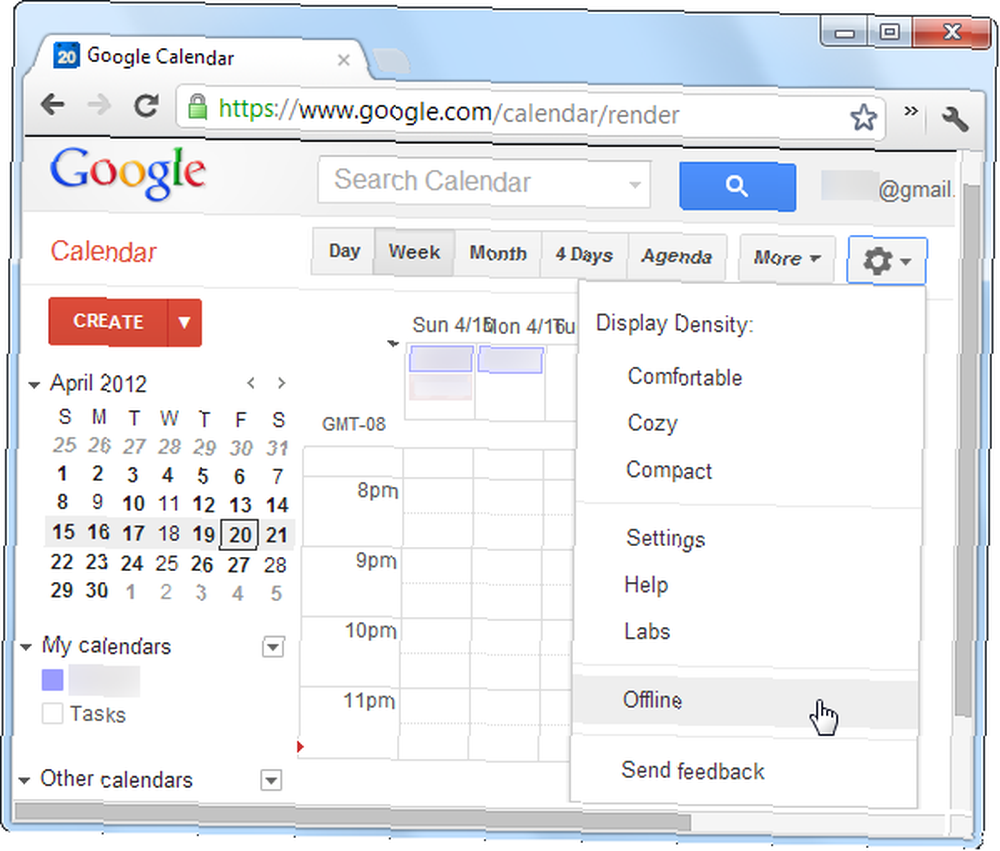
Dezavantajları
Tablet arayüzü, Gmail’in standart arayüzüyle karşılaştırıldığında birkaç dezavantaja sahiptir. Birine rehberinizde göz atamazsınız. Diğer birçok özellik ve seçenek de mevcut değildir, bu nedenle temel e-posta arama, okuma ve yazmadan başka bir şey için çevrimiçi olmanız ve standart arayüzü kullanmanız gerekir. Gmail’in klavye kısayollarının çoğu eylemde de yok.
Dürüst olmak gerekirse, Çevrimdışı Google Mail uygulamasının uygulanması biraz garip. Uygulamanın açıklaması reklamı yaparken “Gmail’in popüler tablet arayüzünü temel alan gelişmiş kullanıcı arayüzü” Gmail’in çevrimdışı sürümünün neden farklı bir arayüze ve ayrı bir uygulama simgesine sahip olması gerektiği açık değil. Gmail’in tablet arayüzünü (ve bazılarının yaptığı gibi) tercih etseniz bile, iki farklı arayüzü kullanmak zorunda kalmaması gereken insanlar. Standart Gmail arayüzüne eklemekten daha kolay olduğu için çevrimdışı destek tablet arayüzüne bağlanmış gibi hissediyor. Yine de, Gmail için çevrimdışı destek istiyorsanız ve bağımsız bir masaüstü istemcisi kullanmak istemiyorsanız, tek seçeneğiniz bu.
Daha iyi Chrome uzantıları için en iyi Chrome uzantıları listemize göz atın..
Kullanır mısın Çevrimdışı Google Mail? Yorumlar hakkında ne düşündüğünüzü bize bildirin.











